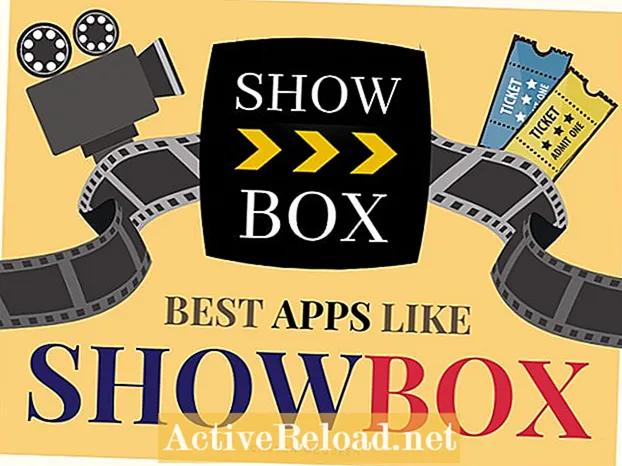ᲙᲛᲐᲧᲝᲤᲘᲚᲘ
- MS Word 2003 წლის ფაილის მენიუ
- დოკუმენტის გახსნა MS Word 2003-ში
- შენახვა ბრძანების გამოყენებით
- გვერდის დაყენების ვარიანტი
- ბეჭდვის ვარიანტი
- გვერდის მინდვრის დაყენება
პატრიკი, კომპიუტერული ტექნიკოსი, თავდადებული მწერალია, რომელსაც სურს მსოფლიოს უკეთესობისკენ გააცნოს, ვინც უფრო მეტ ცოდნას ეძებს.
MS Word 2003 წლის ფაილის მენიუ
ფაილის მენიუ საქართველოს Microsoft Word 2003 არის ერთ – ერთი ყველაზე ხშირად გამოყენებული მენიუს პანელის სხვა მენიუებს შორის. იმისთვის, რომ Microsoft Word– თან ეფექტურად იმუშაოთ, მნიშვნელოვანია გაეცნოთ ფაილის მენიუს. იგი შედგება შემდეგი ქვე-მენიუსგან.
ახალი: ეს ვარიანტი არის ახალი დოკუმენტის შესაქმნელად. ამ ბრძანების ინიცირების შემდეგ, შეგიძლიათ შექმნათ ცარიელი დოკუმენტი, XML დოკუმენტი, ვებგვერდი, ან შეგიძლიათ იმუშაოთ არსებული დოკუმენტიდან. ახალი ვარიანტი ასევე საშუალებას გაძლევთ იმუშაოთ შაბლონებთან ოფისის ონლაინ რეჟიმში, თქვენს კომპიუტერზე ან თქვენი ვებსაიტებიდან.
დოკუმენტის გახსნა MS Word 2003-ში
ღია: ღია ვარიანტი გამოიყენება იმ დოკუმენტის გასახსნელად, რომელიც თქვენ ადრე შეინახეთ. პირველი, რაც უნდა გააკეთოთ, მიუთითოთ თქვენი ფაილის შენახვა. თქვენი ფაილის განთავსების შემდეგ, შეგიძლიათ ორმაგად დააჭიროთ მას გასახსნელად, ან დააჭირეთ მას ერთხელ და დააჭირეთ გახსნას დიალოგურ ფანჯარაში.
დახურვა: ეს ვარიანტი გამოიყენება იმ ფაილის დასახურად, რომელზეც ამჟამად მუშაობთ. მაგრამ გაითვალისწინეთ, რომ ის არ ხურავს თქვენი სიტყვის ფანჯარას; ეს გაგიადვილებთ სხვა ფაილის გახსნას ბრძანების გამოყენებით ფაილი> გახსნა.
Გადარჩენა: ეს ბრძანება გამოიყენება ფაილის შემდგომი შენახვისთვის. როდესაც თქვენ მუშაობთ დოკუმენტზე, ყოველთვის მნიშვნელოვანია ამ დოკუმენტის შენახვა. დაზოგვის უკმარისობა, თუ ენერგია გათიშულია, დოკუმენტი დაიკარგება. კომპიუტერთან მუშაობისას, ყველა მიმდინარე მონაცემები და პროგრამები ინახება მეხსიერებაში, რაც დროებით შენახულია. შენახვის შემდეგ, მონაცემები გადაიტანება მუდმივ მეხსიერებაში მყარი დისკის მსგავსად.
შენახვა ბრძანების გამოყენებით
Შეინახე როგორც: ამ ბრძანებას ვიყენებთ პირველად დოკუმენტის შესანახად. შემდგომი შენახვისთვის გამოიყენეთ შენახვის ბრძანება. ჩვენ ასევე ვიყენებთ ბრძანებას save როგორც ღია დოკუმენტის გადარქმევისთვის.
შენახვა როგორც ვებ-გვერდი: თქვენი ვებ – გვერდის სახით შენახვა შეგიძლიათ ამ ვარიანტის გამოყენებით.
ფაილის ძებნა: თქვენ შეგიძლიათ გამოიყენოთ ეს ინსტრუმენტი ფაილის მოსაძიებლად. ამ ინსტრუმენტის გამოყენებისას გახსოვდეთ, რომ უნდა მიუთითოთ საძიებო ტექსტი, სად უნდა მოძებნოთ და დოკუმენტების ტიპები, მაგალითად MS Word ან Excel. ამის გაკეთება თქვენ შეგიძლიათ დავალების სარკმლის გამოყენებით, რომელიც მარჯვენა მხარეს გამოჩნდება ღილაკზე დაჭერის შემდეგ ფაილი> ძებნა.
გვერდის დაყენების ვარიანტი
ვებ გვერდის გადახედვა: ეს ვარიანტი საშუალებას გაძლევთ წინასწარ დაათვალიეროთ თქვენი Word დოკუმენტი, როგორც ვებ-გვერდი.
გვერდი შეიქმნა: ეს არის ძალიან მნიშვნელოვანი ინსტრუმენტი, რომელიც საშუალებას გვაძლევს დავაყენოთ ქაღალდის ზომა (A4, A3, A5, წერილი და ა.შ.), მინდვრები (ზედა, ქვედა, მარცხნივ და მარჯვნივ) და გვერდის ორიენტაცია (პორტრეტი ან ლანდშაფტი).
ბეჭდვის გადახედვა: თქვენ უნდა გამოიყენოთ ეს ინსტრუმენტი, რათა ნახოთ თქვენი ნამუშევარი ბეჭდვამდე. ეს დაგეხმარებათ შეამოწმოთ თქვენი სამუშაო განლაგება და თქვენს მიერ შექმნილი გვერდები. რასაც ნახავთ გადახედვის რეჟიმში, ის მიიღებთ როგორც დაბეჭდილ ასლს.
ბეჭდვის ვარიანტი
ბეჭდვა: ეს არის ვარიანტი, რომელსაც იყენებთ მზა დოკუმენტის დასაბეჭდად. სანამ ბეჭდვაზე დააწკაპუნებთ, დარწმუნდით, რომ აირჩიეთ პრინტერი, რომელიც გამოიყენეთ მოცემულ პრინტერების სიაში. დააყენეთ გვერდების დიაპაზონი, სადაც ეს შეიძლება იყოს; გსურთ დაბეჭდოთ ყველა, მიმდინარე გვერდი, ან შეგიძლიათ მიუთითოთ ზუსტი გვერდების ნომრები, რომელთა დაბეჭდვაც გსურთ, მაგალითად, 1,3,7. ან 2-5,7,9-15. დააყენეთ რამდენი ასლი გსურთ თითო გვერდზე, დაწერილი ასლები. ახლა, არ დაგავიწყდეთ პრინტერის თვისებების დაყენება. ეს მიიღწევა თქვენს მიერ არჩეული პრინტერის თვისებებზე დაწკაპუნებით. თქვენ შეძლებთ დააყენოთ ქაღალდის ვარიანტები და ბეჭდვის ხარისხი.
გასვლა: შეგიძლიათ გამოიყენოთ ეს პარამეტრი, რომ დახუროთ თქვენი სიტყვა პროგრამა. გახსოვდეთ, რომ შეინახეთ შეტანილი ნებისმიერი ცვლილება. წინააღმდეგ შემთხვევაში, თავს ნუ დაადანაშაულებთ, როდესაც კომპიუტერი მოგკითხავთ, ”გსურთ შეინახოთ ცვლილებები დოკუმენტში,” და დააჭირეთ არა მხოლოდ სამუშაოს დასაკარგად. ჩემი ბევრი სტუდენტი ასეც მოიქცა და მე მათ განუწყვეტლივ ვუცხადებდი მათ, რომ მათ უნდა შეინარჩუნონ თავისი შრომა. მე ვთხოვ მათ, ხელახლა შეასრულონ სამუშაო მას შემდეგ, რაც მეასედ აუხსნეს მათ, რომ არ დაზოგონ თავიანთი ნამუშევარი. კლასში ერთი მოსწავლე მყავს, როდესაც ამას ვაწერ. ნება მიბოძეთ დაადასტუროთ, თუ მან გადაარჩინა თავისი სამუშაო. მხოლოდ ერთი წუთით ... გამოიცანით რა? მას არ ჰქონდა შენახული PowerPoint პრეზენტაცია.
გვერდის მინდვრის დაყენება
ეს სტატია ზუსტი და სარწმუნოა, ვიდრე ავტორის ცოდნაა. შინაარსი განკუთვნილია მხოლოდ ინფორმაციული ან გასართობი მიზნებისათვის და არ ცვლის პირად რჩევას ან პროფესიულ რჩევას ბიზნესში, ფინანსურ, იურიდიულ და ტექნიკურ საკითხებში.